Excelと比べてExploratoryではどれだけの行数に対応できますか?
「Excelと比べてExploratoryはどれだけの行数に対応できますか?」という質問をよくいただきます。結論から申し上げると、PCのスペックには依存するものの、ExploratoryはExcelと比較して圧倒的に大きなデータサイズを扱うことができます。
データサイズの限界
Excelには扱えるデータ行数に明確な上限があります。現行バージョンのExcelでは最大100万行程度(正確には1,048,576行)までしか処理できません。古いバージョンの場合はさらに少なく、65,000行が限界でした。つまり、それを超える大容量データは根本的にExcelでは開くことができないという制約があります。
一方、Exploratoryの場合は、PCのメモリ容量に応じて数千万行のデータも処理可能です。例えば、1000万行、20列のデータでも8GBのメモリがあれば十分に処理できます。
処理速度の圧倒的な違い
実際のパフォーマンステストでは、以下のような結果が出ています。
50万行のデータの場合
- 最初の読み込み:Excel 26秒 → Exploratory 5秒
- 2回目以降:Excel 26秒 → Exploratory 0.5秒
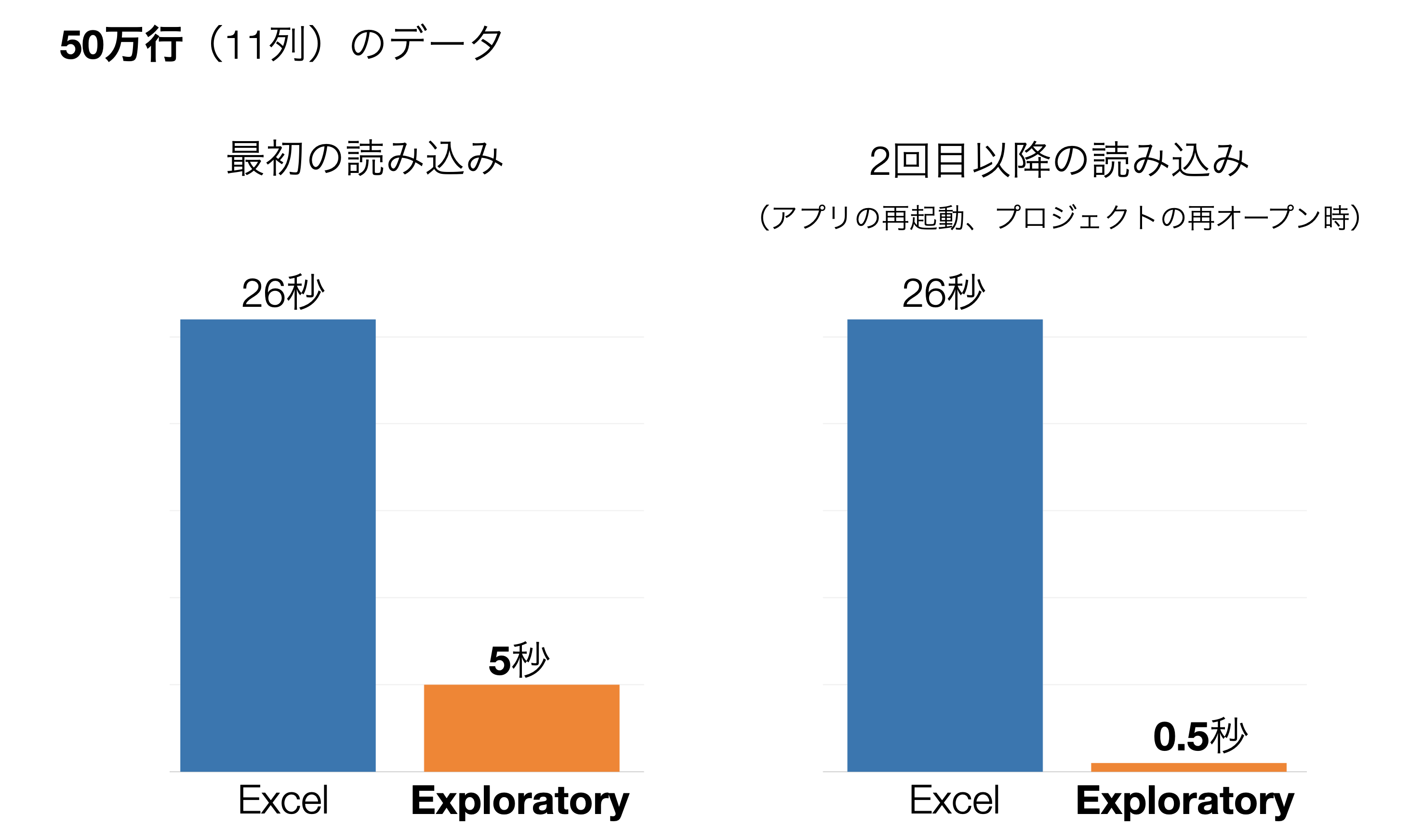
100万行のデータの場合
- 最初の読み込み:Excel 57秒 → Exploratory 7秒
- 2回目以降:Excel 57秒 → Exploratory 1秒
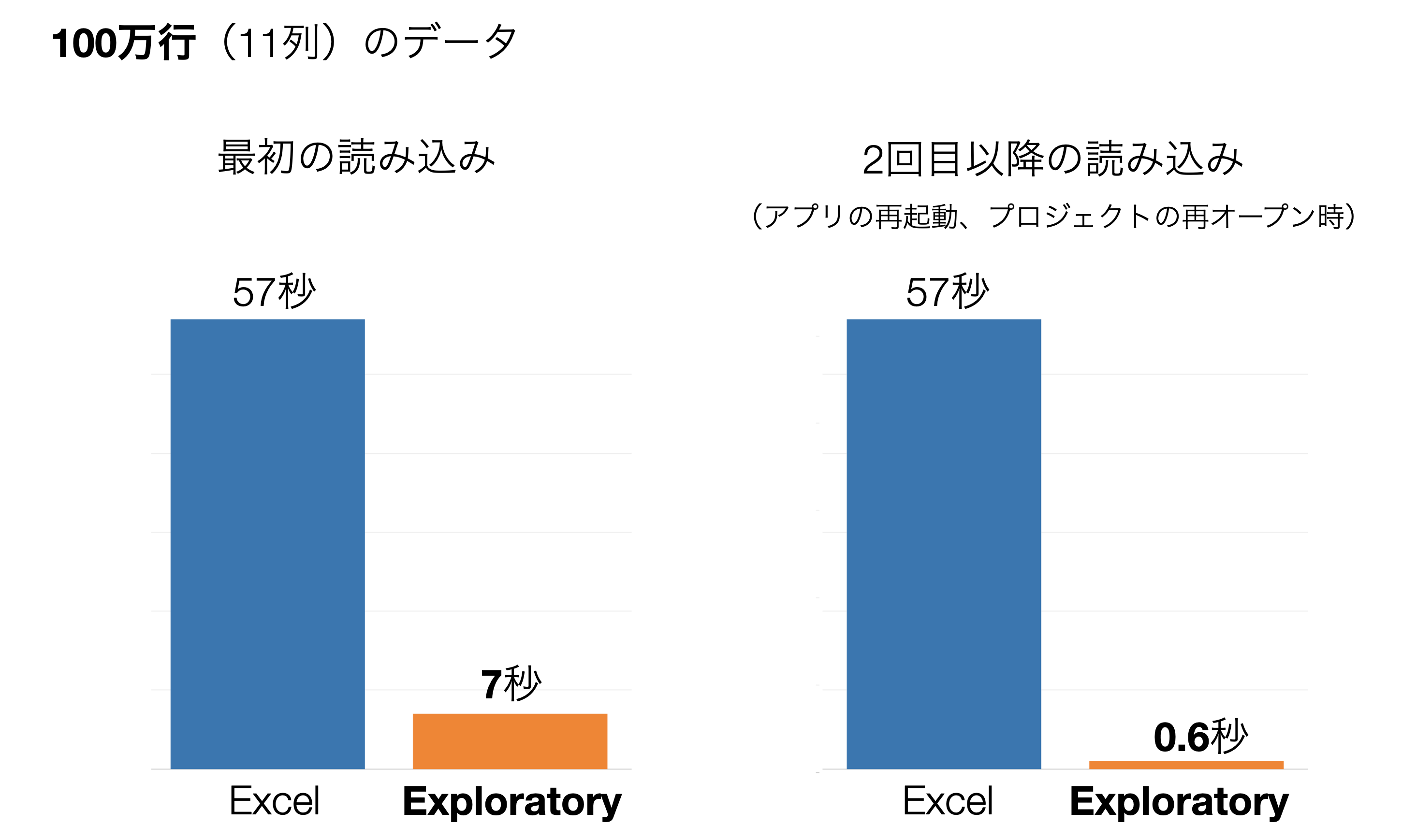
Excelに比べて大きなサイズのデータだったとしても、素早く読み込むことができるため、快適にデータに対して処理をしていくことが可能です。
Excelが抱える問題
データ量による制限
- データをインポートできても、データ量が増えると処理時間が大幅に増加
- 数十万行を超えるとExcelがフリーズしたり強制終了してしまうリスク
メモリ効率の違い
- Excelは毎回ファイルから読み込むため時間がかかる
- Exploratoryはメモリ内でデータを効率的に管理し高速処理を実現
Exploratoryの推奨スペック
Exploratoryで大容量のデータを扱う場合の推奨メモリ容量は以下となります。
- 1000万行、20列:8GB以上
- 2000万行、20列:16GB以上
データのサイズはExploratory内でのメモリへのインポート時に約半分になるため、元のファイルサイズの2倍ほどのメモリ容量があれば快適に作業できます。
まとめ
Exploratoryは単にExcelより多くの行数を処理できるだけでなく、処理速度においても圧倒的に早いといったメリットがあります。
データ分析をしていく上では、データを加工したり、チャートを作成したりと様々な作業が伴います。その一つ一つの処理が高速化することによって、結果的にデータ分析の方も効率化されるために素早くデータを処理していきたい人にとって価値になるかと考えています。